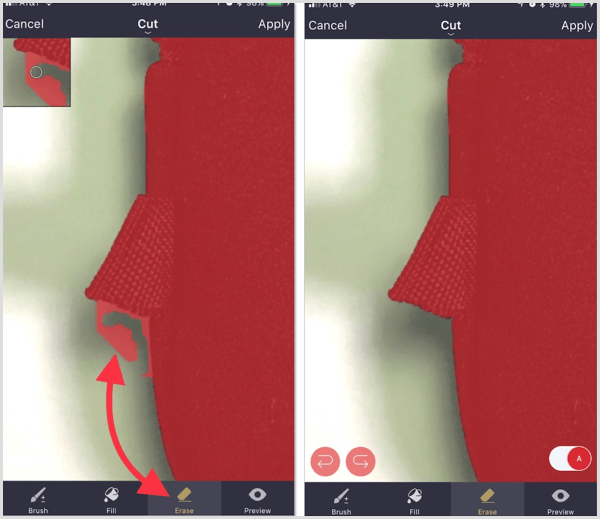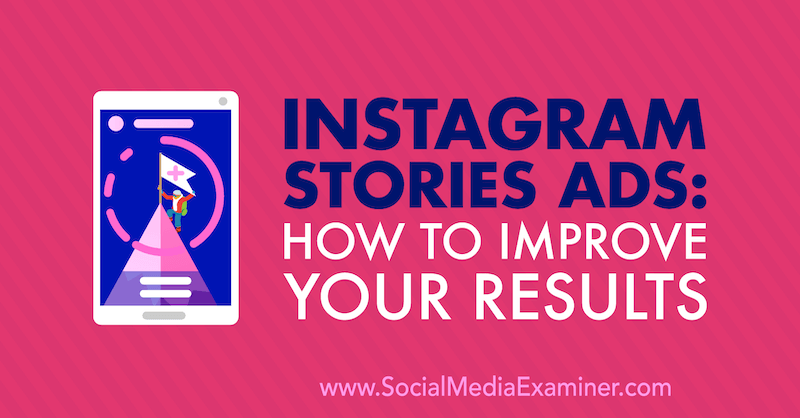So finden Sie die BIOS-Version Ihres Computers auf einfache Weise
Hardware Windows / / March 17, 2020
Zuletzt aktualisiert am
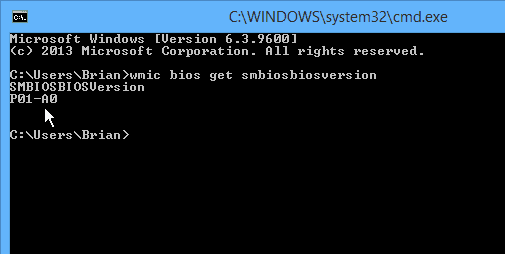
Wenn Sie Hardwareprobleme mit Ihrem Computer haben, müssen Sie möglicherweise die Firmware aktualisieren. Zunächst müssen Sie jedoch die aktuelle Version des BIOS kennen.
Wenn Sie Hardwareprobleme mit Ihrem Computer haben, das neueste Firmware-Update erstellen und benötigen, müssen Sie zunächst wissen, welche Version des BIOS derzeit ausgeführt wird. Anschließend können Sie auf der Website des Herstellers nachsehen, ob eine neuere Version verfügbar ist.
Wichtig: Das Aktualisieren Ihres BIOS kann schwierig sein und ist nichts für schwache Nerven. Wenn Sie kein Power-User sind oder gerne damit herumspielen, tun Sie es nicht. Wenn Sie das Falsche installieren oder während des Updates etwas schief gehen sollte, können Sie Ihren PC komplett blockieren. Ich habe tatsächlich gesehen, dass Sie nicht einmal von einem Wiederherstellungslaufwerk booten können, um das System wiederherzustellen. Sie sollten auf jeden Fall alle Vorsichtsmaßnahmen treffen, bevor Sie mit Ihrem BIOS herumspielen, z
Wenn Ihr Computer einwandfrei funktioniert, müssen Sie sich keine Gedanken über die Aktualisierung des BIOS machen. Es ist jedoch manchmal erforderlich, wenn Sie Probleme mit dem ordnungsgemäßen Booten Ihres Computers haben. Oder in etwas In solchen Fällen können Sie das BIOS aktualisieren, um andere Funktionen wie das Ausführen zu erhalten virtuelle Maschinen über Hyper-V.
Finden Sie auf einfache Weise die BIOS-Version Ihres Computers
Ich habe viele Techniker gesehen, die in das BIOS gegangen sind, um zu überprüfen, um welche Version es sich handelt. Dies ist zeitaufwändig und mühsam - es gibt einen einfacheren Weg, tatsächlich einige davon. Eine einfache und bequeme Methode besteht darin, ein kostenloses Dienstprogramm zu verwenden, um es zu finden. Es gibt mehrere kostenlose Dienstprogramme, die den Trick machen, aber mein Favorit ist Speccy. Es wurde von Piriform entwickelt, den Machern des Populären CCleaner.
Laden Sie Speccy herunter und installieren Sie es. Starten Sie es und Speccy analysiert Ihr System - dies sollte nur einige Sekunden dauern. Klicken Hauptplatine Im linken Bereich wird dann Ihre BIOS-Version angezeigt. In der Abbildung unten sehen Sie, dass meine P01-A0 ist.
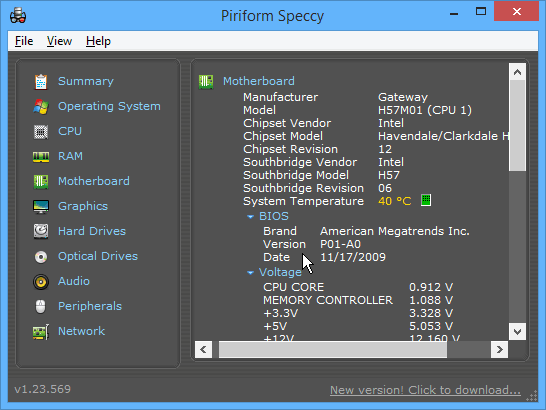
Verwenden Sie die Registrierung
Wenn Sie sich in der Windows-Registrierung wohl fühlen, ist es einfach, Ihre BIOS-Version zu finden. Öffnen Sie die Registrierung, indem Sie auf klicken Windows-Taste + R. um das Dialogfeld Ausführen aufzurufen und Art:regedit und drücken Sie die Eingabetaste oder klicken Sie auf OK.
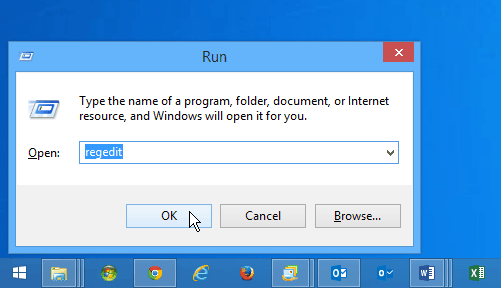
Dann geh zu HKEY_LOCAL_MACHINE \ HARDWARE \ DESCRIPTION \ BIOS und suchen Sie im rechten Bereich nach der BIOSVersion-Zeichenfolge. Hier in meinem Beispiel habe ich einen Gateway-Desktop-Computer und es sagt mir, dass meine Version P01-A0 ist - genau wie Speccy.
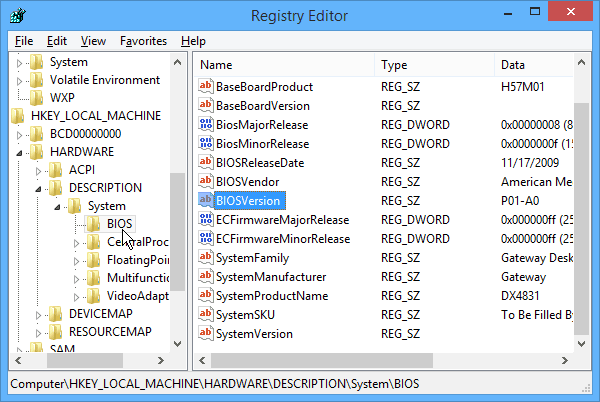
Verwenden Sie die Befehlszeile
Dies ist wahrscheinlich die schnellste Methode, um Ihre BIOS-Version zu finden. Öffnen Sie einfach den Befehl Eingabeaufforderung und Art:wmic bios bekommen smbiosbiosversion Drücken Sie dann die Eingabetaste. In der Abbildung unten sehen Sie, dass es sich um einen einfachen Befehl handelt, mit dem Sie die BIOS-Version erhalten:
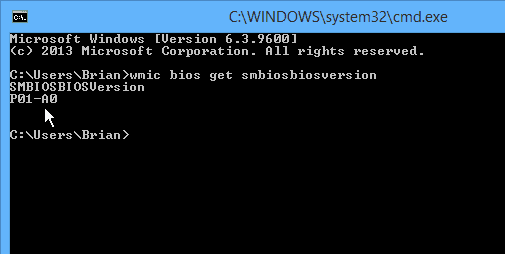
Nachdem Sie die aktuelle Version des BIOS kennen, können Sie auf der Website des Computerherstellers nachsehen, ob eine neuere Version verfügbar ist. In diesem Fall kann ich ein Update erhalten, das einige Dinge verbessert.

Fazit
Ich werde nicht näher darauf eingehen, wie Sie das BIOS eines Computers aktualisieren, da die Anweisungen für jeden Hersteller sehr unterschiedlich sind. Wenn Sie die neue Version herunterladen, finden Sie die Anweisungen zum Aktualisieren normalerweise in einer separaten "Read Me" -Datei.
Lesen Sie sie sorgfältig durch und machen Sie alles wörtlich, wie es erklärt wurde. Wenn für den Computer noch eine Garantie besteht, wenden Sie sich an den technischen Support.
Denken Sie auch daran, dass die Firmware Ihres WLAN-Routers von Zeit zu Zeit aktualisiert werden muss. Dies ist viel einfacher und kann die Leistung und Stabilität drastisch verbessern. Weitere Informationen zum Aktualisieren Ihres Routers finden Sie unter:
So aktualisieren Sie die Router-Firmware